シャットダウン時に一時フォルダーのデータを自動的に消去するように win7 を設定するにはどうすればよいですか? win7システムを使用する過程で、起動が遅い、シャットダウンが遅い、使用率が遅いなどの問題がありますか?これは実際には一時ファイル データが多すぎることが原因です。一時フォルダ データを自動的にクリアするようにシャットダウンを設定することで、この問題を解決できます。以下では、エディターが一時フォルダ データを自動的にクリアするように win7 を設定する方法についてのチュートリアルを提供します。マシンがシャットダウンしたとき。

ステップ 1: 一時ファイルを自動的にクリアする .bat ファイルを作成します。
1. スタート - すべてのプログラム - アクセサリ - メモ帳;
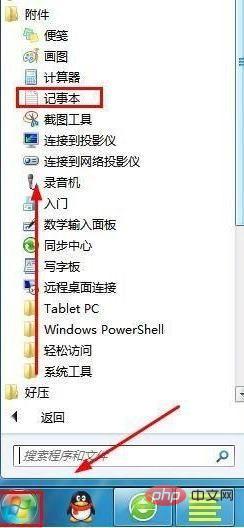
2. 開いているメモ帳: del フォルダー パス/q を入力し、左クリック ファイルをクリックします、ドロップダウン メニューを左クリックします: [保存];
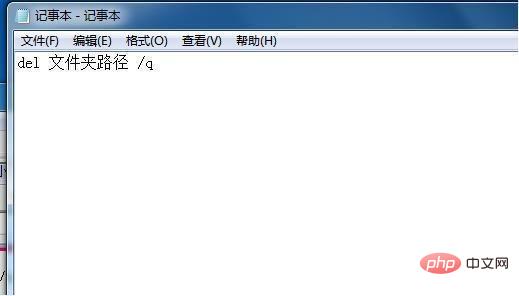
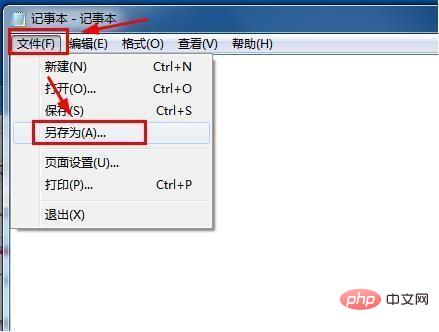
#3. [名前を付けて保存] ウィンドウを開き、[デスクトップ] をクリックし、[Enter] をクリックします。ファイル名 (N) 列: 一時ファイルのクリーンアップ: .bat、クリック: 保存。
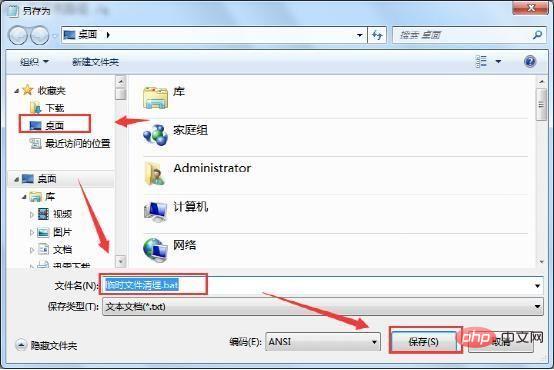
ステップ 2: 一時ファイルをクリーンアップする: .bat ファイルをスクリプト シャットダウン ファイルに追加します。
1. 開始 - 実行 (gpedit.msc を入力) - 確認するか車両に戻り、ローカル グループ戦略エディターを開きます;

2. 展開します。グループ戦略編集ウィンドウ: コンピューターの構成 - Windows の設定 - スクリプト (起動/シャットダウン)、ウィンドウの右側をダブルクリックしてシャットダウンします;
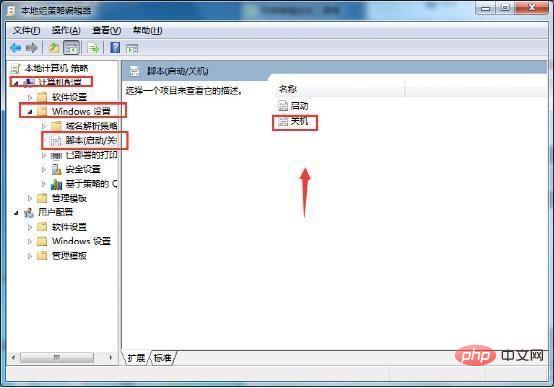
3シャットダウンしてプロパティ ウィンドウを開き、[追加]をクリックします;
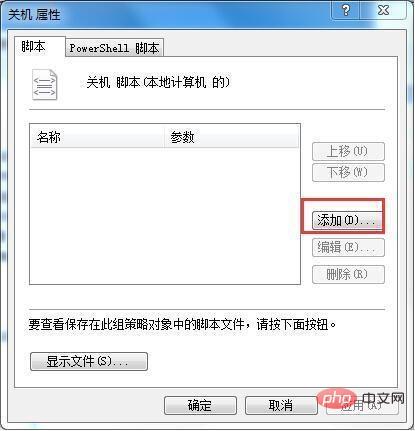
4。スクリプト ウィンドウを追加するときは、[参照];
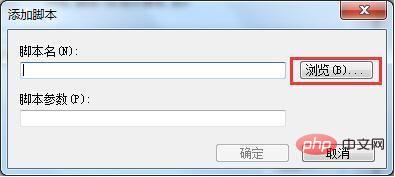 をクリックします。
をクリックします。
5. 開いた「デスクトップ上の検索: 一時ファイルのクリーンアップ.bat」を左クリックしてダブルクリックします: 一時ファイルのクリーンアップ: 一時ファイルのクリーンアップ.bat;
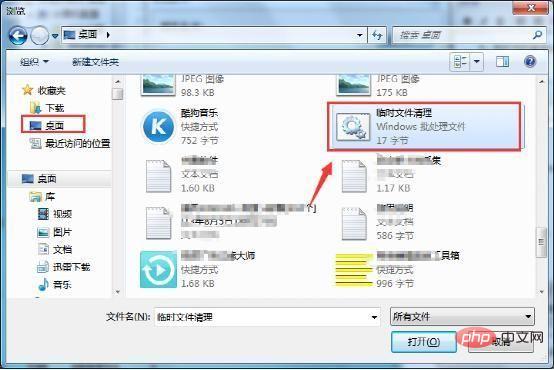
6. 一時ファイル.bat のファイル クリーンアップ ファイルをクリックします : OK;

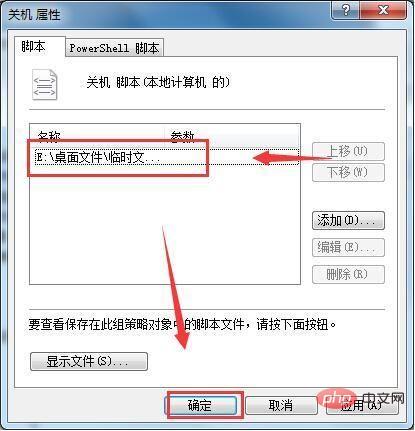
以上がwin7 をシャットダウン時に一時フォルダーのデータを自動的に消去するように設定する方法 (チュートリアル)の詳細内容です。詳細については、PHP 中国語 Web サイトの他の関連記事を参照してください。